iPad 使用手冊
- 歡迎使用
-
-
- 相容於 iPadOS 18 的 iPad 機型
- iPad mini(第五代)
- iPad mini(第六代)
- iPad mini(A17 Pro)
- iPad(第七代)
- iPad(第八代)
- iPad(第九代)
- iPad(第十代)
- iPad Air(第三代)
- iPad Air(第四代)
- iPad Air(第五代)
- iPad Air 11 吋(M2)
- iPad Air 13 吋(M2)
- iPad Pro 11 吋(第一代)
- iPad Pro 11 吋(第二代)
- iPad Pro 11 吋(第三代)
- iPad Pro 11 吋(第四代)
- iPad Pro 11 吋(M4)
- iPad Pro 12.9 吋(第三代)
- iPad Pro 12.9 吋(第四代)
- iPad Pro 12.9 吋(第五代)
- iPad Pro 12.9 吋(第六代)
- iPad Pro 13 吋(M4)
- 設定基本功能
- 訂製你專屬的 iPad
- 與親朋好友保持聯繫
- 自訂你的工作空間
- 使用 Apple Pencil 進行更多操作
- 為你的孩子自訂 iPad
-
- iPadOS 18 的新功能
-
- 捷徑
- 提示
-
- 開始使用 Apple Intelligence
- 使用書寫工具
- 在「郵件」中使用 Apple Intelligence
- 在「訊息」中使用 Apple Intelligence
- 搭配 Siri 使用 Apple Intelligence
- 取得網頁摘要
- 取得錄音內容摘要
- 使用「影像樂園」製作原創影像
- 使用 Apple Intelligence 製作 Genmoji
- 搭配 Apple Intelligence 使用「影像魔杖」
- 在「照片」中使用 Apple Intelligence
- 為通知生成摘要和降低干擾
- 搭配 Apple Intelligence 使用 ChatGPT
- Apple Intelligence 與隱私權
- 在「螢幕使用時間」中阻擋取用 Apple Intelligence 功能
- 版權聲明
在 iPad 上「計算機」的「數學備忘錄」中使用圖形
在「數學備忘錄」中,你可以插入圖形,或在相同格線上疊覆多個方程式的圖形來查看相關性。
【注意】「數學備忘錄」使用常用數學符號、與科學計算機相同的運算,以及特定數字系統的數字。如需瞭解詳情,請參閱:iOS 和 iPadOS 功能特色適用範圍網站。
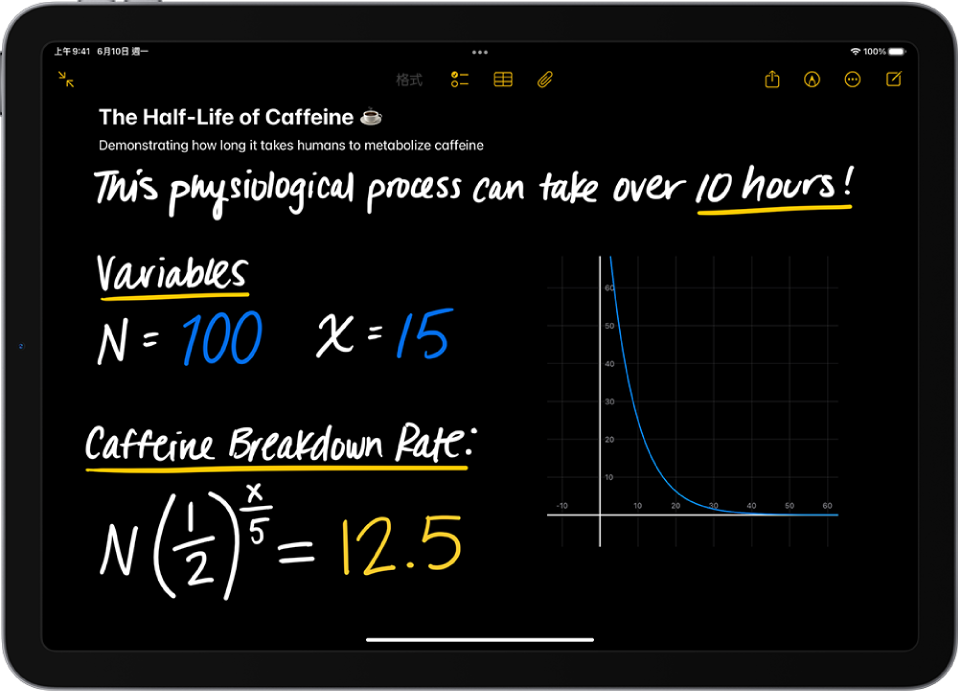
製作圖形
前往 iPad 上的「計算機」App
 。
。點一下
 ,然後點一下「數學備忘錄」。
,然後點一下「數學備忘錄」。輸入或寫下包含剛好兩個未定義變數的方程式,各放在等號的兩側。
你也可以放入已定義的變數。例如,如果已知 a = 3,你可以製作力度 = 0.5at^2 的圖形。圖形的 Y 軸顯示力度,而 X 軸顯示 t。
完成方程式時會出現選單。點一下「插入圖形」,若出現要求則點一下來指定變數到 X 軸。
你也可以點一下已寫出的任何方程式等號來製作新圖形。
所有圖形將你輸入的方程式轉譯為 y = f(x)。等號左邊的變數會繪製 Y 軸圖形,另一個變數則繪製 X 軸圖形。
修改圖形
前往 iPad 上的「計算機」App
 。
。點一下
 ,點一下「數學備忘錄」,然後打開包含圖形的「數學備忘錄」。
,點一下「數學備忘錄」,然後打開包含圖形的「數學備忘錄」。執行下列任一項操作:
查看座標:按住已繪製圖形的函數,然後沿著直線移動手指來查看每個點的 x 和 y 值。
更改函數的形狀:編輯方程式。自動更新圖形。
重構圖形:點一下圖形,然後用兩指滑動來移動。
放大或縮小:點一下圖形,然後打開或靠攏手指。
調整圖形大小:點一下圖形,然後拖曳邊緣或角落控點。
複製圖形:點一下圖形,然後點一下
 。
。重新上色圖形線:點一下圖形,點一下
 ,然後點一下方程式左邊的顏色圓點。
,然後點一下方程式左邊的顏色圓點。
使用多個圖形
前往 iPad 上的「計算機」App
 。
。點一下
 ,然後點一下「數學備忘錄」。
,然後點一下「數學備忘錄」。依照上述步驟製作圖形。
輸入或寫下另一個方程式,然後點一下「插入圖形」或「加入現有的圖形」。
你也可以點一下已寫出的任何方程式等號來將其加入現有的圖形中。
執行下列任一項操作:
在一個格線中結合圖形: 點一下圖形,點一下
 ,然後在列表中點一下要加入圖形的方程式。
,然後在列表中點一下要加入圖形的方程式。 會顯示。
會顯示。隱藏圖形線:點一下圖形,點一下
 ,然後點一下
,然後點一下  來取消勾選。
來取消勾選。